
Adobe Premiere Pro adalah program yang kuat untuk pembetulan fail video. Ia membolehkan anda menukar video asal di luar pengiktirafan. Ia mempunyai banyak fungsi. Sebagai contoh, pembetulan warna, menambah titun, pemangkasan dan pemasangan, pecutan dan penurunan dan banyak lagi. Dalam artikel ini, mari kita sentuh topik mengubah kelajuan fail video yang dimuat turun ke dalam sisi yang besar atau lebih kecil.
Muat turun Adobe Premiere Pro
Bagaimana untuk melambatkan dan mempercepatkan video dalam program Adobe Premiere Pro
Bagaimana untuk menukar video kelajuan dengan bingkai
Untuk mula bekerja dengan fail video, ia mesti dimuatkan. Di sebelah kiri skrin kami akan mendapati rentetan dengan tajuk.

Kemudian saya klik padanya butang tetikus kanan. Pilih ciri "Mentafsirkan rakaman".

Dalam tetingkap yang muncul "Anggapkan kadar bingkai ini" Kami memperkenalkan bilangan bingkai yang betul. Sebagai contoh, jika ia 50. , Memperkenalkan 25. Dan video itu akan melambatkan dua kali. Ia boleh dilihat pada masa video baru anda. Jika kita melambatkannya, ia bermakna ia akan menjadi lebih lama. Keadaan yang sama dengan pecutan, hanya di sini adalah perlu untuk meningkatkan bilangan bingkai.
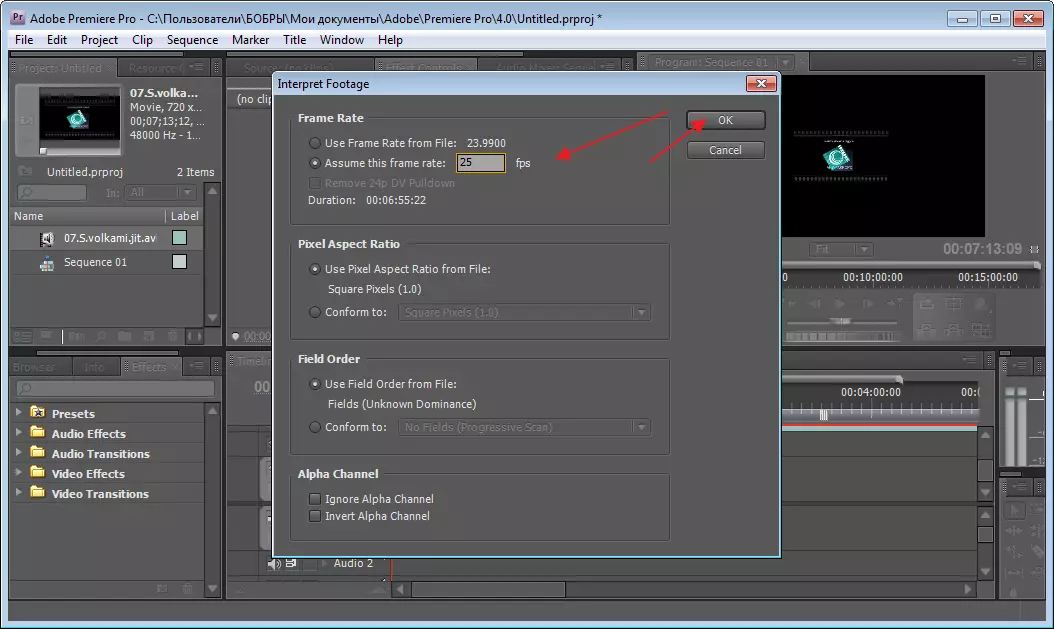
Cara yang baik, bagaimanapun hanya datang untuk semua video. Dan apa yang perlu dilakukan jika anda perlu membetulkan kelajuan di kawasan tertentu?
Bagaimana untuk mempercepatkan atau melambatkan sebahagian daripada video
Pergi ke "Time Time" . Kita perlu menonton video dan menetapkan sempadan segmen yang akan diubah. Ini dilakukan dengan menggunakan alat ini "Blade" . Kami memilih permulaan dan memotong dan, dengan itu, akhir juga.
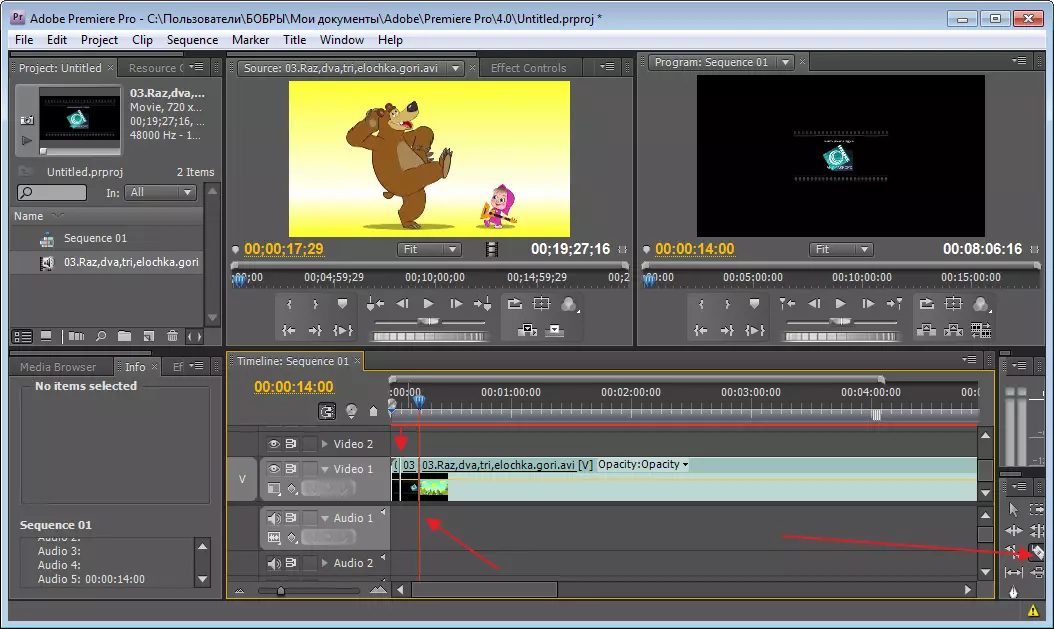
Sekarang memperuntukkan apa yang berlaku menggunakan alat itu "Peruntukan" . Dan tekan butang tetikus kanan di atasnya. Dalam menu yang dibuka, kami berminat "Kelajuan / Tempoh".
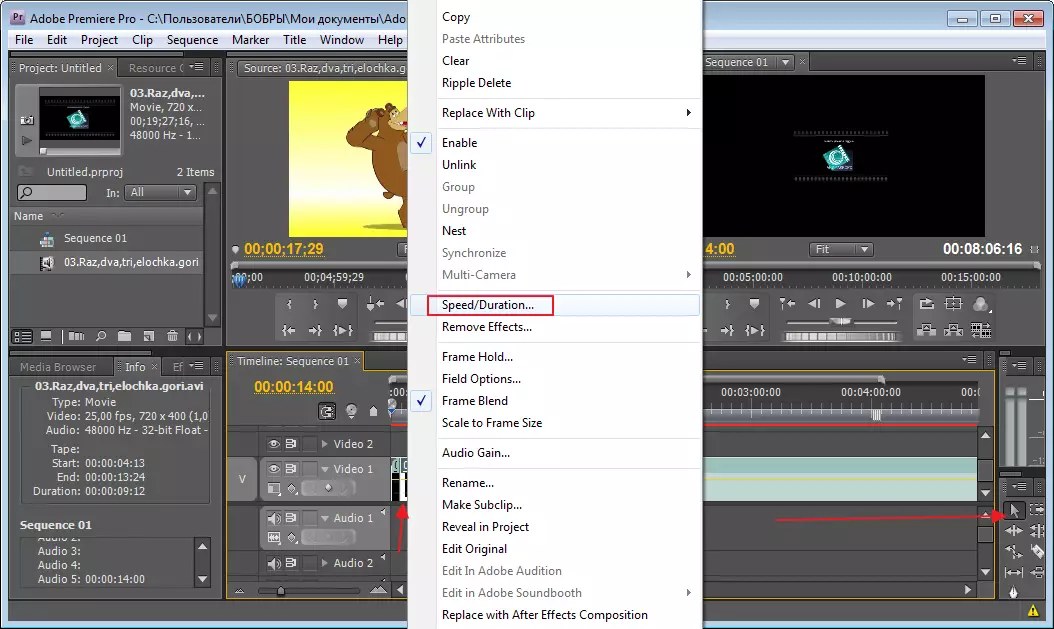
Dalam tetingkap seterusnya, anda mesti memasukkan nilai-nilai baru. Mereka dibentangkan sebagai peratusan dan minit. Anda boleh mengubahnya secara manual atau menggunakan anak panah khas dengan menarik nilai digital yang berubah dalam satu arah atau yang lain. Menukar minat akan mengubah masa dan sebaliknya. Kami mempunyai nilai 100% . Saya mahu mempercepatkan dan memperkenalkan 200% , minit, masing-masing, berubah. Untuk melambatkan, kami memasuki nilai di bawah sumber.

Seperti yang ternyata, perlahan dan mempercepatkan video dalam Adobe Premiere Pro tidak sama sekali sukar dan cepat. Pembetulan video kecil mengambil masa kira-kira 5 minit.
